index
Introduction
Choix et installation des caméras
caméras réseau
caméras analogiques
Réseau
réseau câblé
réseau WiFi
Installation du Serveur
configuration d'une source vidéo
Tableau Numérique Interactif
diffusion de contenu écran
configuration du serveur
Installation du Client
Problèmes potentiels
Optimisation de la diffusion
Divers
caméras IP
nombre de connexions
enregistrement vidéo
arrêt/marche serveur
Introduction
Le logiciel PortaNum peut être utilisé en
réseau, dans une salle de classe, de réunion, un amphi.
Dans ce cas, une ou plusieurs caméras de prise de vue filment la
scène, qui est ensuite diffusée sur les ordinateurs des
utilisateurs. L'installation est constituée d'un poste serveur,
qui reçoit les flux video des caméras, et les diffuse, et
d'un certain nombre de postes clients, qui sélectionnent et
reçoivent l'un de ces flux et qui le visualisent.
La capture et la diffusion de la vidéo est
assurée par le logiciel Unreal Media Server de Unreal Streaming
Technologies.
Unreal Media Server
Le logiciel PortaNum Réseau est un client (un "player") de ce serveur.
Choix et installation des caméras
Les caméras doivent être installées de
manière fixe, de préférence bien en face du
tableau à filmer, et à une hauteur suffisante pour ne pas
être gênées par les utilisateurs se trouvant devant.
Elles doivent être de bonne qualité, et
équipées d'un zoom optique permettant de cadrer au mieux
le tableau.
caméras réseau
Les caméras IP peuvent être utilisées
à certaines conditions. On choisira de préférence
un modèle alimenté par le réseau Ethernet (PoE:
Power on Ethernet). Les routeurs et les câbles devront être
compatibles PoE. Pour plus d'information sur la compatibilité
des caméras réseau avec le logiciel de Unreal, consulter
le site. Voir également le paragraphe cameras IP dans la
rubrique "Divers".
Pour éviter tout problème de
compatibilité, nous recommandons d'utiliser les caméras
UM100-MPEG4 d'Unreal Technologies :
IP Streaming Devices
Elle présentent l'intérêt d'effectuer
localement le codage du flux vidéo, et donc de ne pas charger du
tout le serveur.
On choisira de préférence les options suivantes:
- camera type: PAL
- lens: 2.8-12 mm
- Power Over Ethernet
caméras analogiques
Les caméras analogiques de vidéo-surveillance
conviennent, à condition de prévoir l'interface de
numérisation vidéo (carte PC ou dispositif de
numérisation USB). Les caméras numériques
conviennent également. Elles ont souvent l'avantage d'être
alimentées directement par le PC. Il faut, sinon, prévoir
un branchement secteur. Lorsque le tableau à filmer est
particulièrement large (cas d'un amphi par exemple), on
installera plusieurs caméras de manière à couvrir
complètement le champ utile.
Enfin, on vérifiera que la caméra conserve ses
réglages à l'extinction (zoom, mise au point, format)
afin de ne pas avoir à intervenir à chaque mise en route
de l'installation.
Un autre choix intéressant, si vous possédez
des caméras analogiques déjà installées,
est l'encodeur UM200 de Unreal Streaming Technologies, qui effectue
localement (donc sans charger le serveur) la compression en MPEG4 d'une
source vidéo analogique.
Réseau
réseau câblé
Il est préférable d'installer un réseau
câblé. Celui-ci permet une excellente qualité de
transmission en toutes circonstances. La transmission WiFi, au
contraire, est sensible à l'environnement, et le taux d'erreur
de transmission peut augmenter à certains moments, rendant le
rafraichissement d'image discontinu.
réseau WiFi
Dans le cas où l'on ne peut pas matériellement
installer un réseau câblé, on fera des essais en
WiFi pour vérifier si le fonctionnement est suffisamment fluide.
On utilisera pour celà le matériel définitif, car
tous les adaptateurs WiFi n'ont pas la même sensibilité.
Pour un fonctionnement convenable, l'indicateur de qualité du
signal WiFi doit être sur "excellent".
Installation du Serveur
Il n'y a pas d'exigence particulière: un PC de bureau
ordinaire convient. Il doit, bien sûr, être connecté
à la caméra de prise de vue, et au routeur
éthernet ou WiFi. On installe le serveur video ULiveServer.msi
et le programme serveur UMediaServer.msi.
Télécharger ULiveServer
Télécharger UMediaServer
configuration d'une source vidéo
Si la source est une caméra IP UMedia, passer directement au paragraphe "configuration du serveur".
Lancer Live Server Configurator.
Ajouter une source (file/add new media source), puis remplir les différents écrans comme indiqué :
cocher la case "Add video channel", ce qui vous
présente l'ensemble des sources susceptibles de fournir un flux
vidéo. On sélectionne l'une de ces sources. Si la
caméra à connecter est une caméra IP (hors camera
UMedia), on installe au préalable les filtres DirectX
IPCamSourceVideo ou UAxisVideo, disponibles sur le site d'Unreal
Streaming Technologies.
DirectShow Source Filters
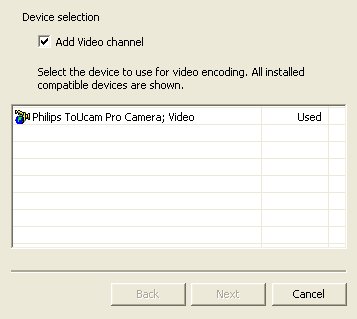
Définir le mode de compression
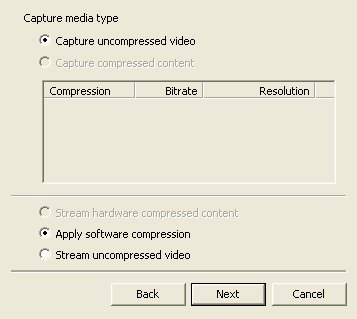
Définir le format vidéo (valeurs conseillées Frame Size: 640x480, Frame Rate: 5).
Contrôler la source avec "Preview"
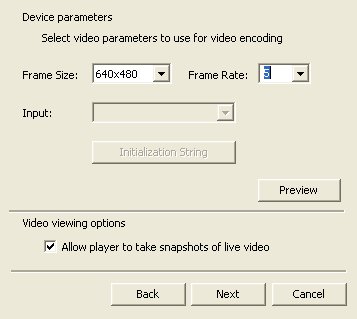
Il est possible de "marquer" les images transmises avec un logo, la date et l'heure, ou un texte.
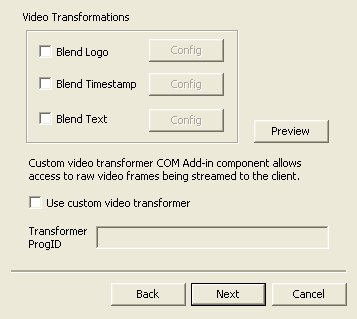
Il est déconseillé d'ajouter un canal audio,
inutile ici, et qui apporte un délai supplémentaire dans
la transmission du flux video.
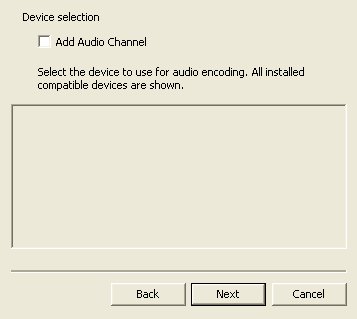
Choisir le mode de streaming "Real Time", pour la même raison.
Choisir le profil d'encodage. Un bon compromis entre
débit et qualité est DSL (encodage WMV, à 256
kbps), mais, si le réseau le permet, on peut utiliser des
débits plus élevés (Fast DSL/T1 ...).
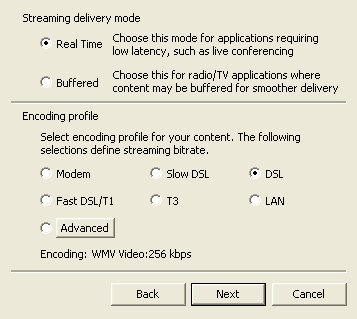
L'identifiant et la description permettent de désigner cette source de flux video.
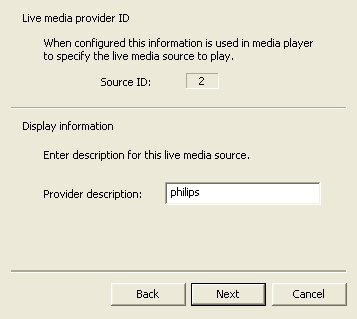
Inutile d'enregistrer cette source.
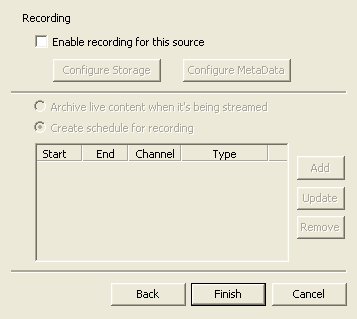
La source est maintenant configurée, et la fenètre de Live Server Configurator a cet aspect :
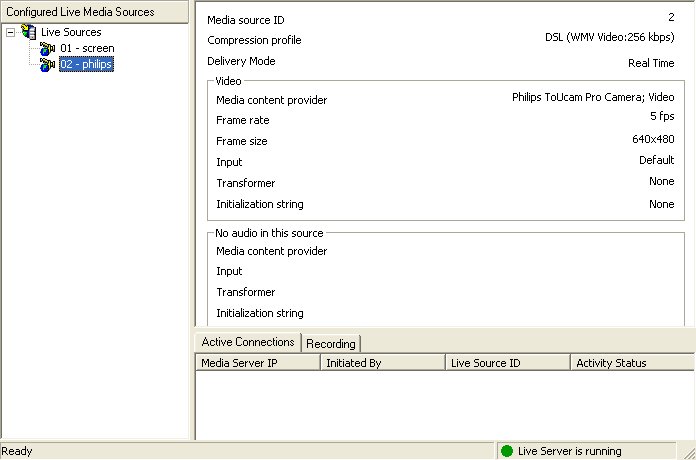
Tableau Numérique Interactif
Pour interfacer un TNI, on diffuse le contenu de
l'écran du PC maître comme s'il s'agissait d'une source
vidéo. Il existe un filtre DirectShow qui remplit cette fonction
: UScreenCapture, que l'on trouvera sur le site Unreal. Attention
à plusieurs points:
- les ressources nécessaires sur le pc hôte
sont importantes, en particulier si la résolution d'écran
est élevée. Pour les configurations limitées en
puissance, on réduira la résolution de l'écran.
Par ailleurs, on choisira de préférence un profil de
diffusion de 400 kb/s (Fast DSL/T1).
- la qualité d'image est excellente sur Portanum si
la taille de la fenêtre est identique à la taille de
l'image. Sinon, l'interpolation introduit des défauts. Plusieurs
appuis sur F5 permettent de passer de plein écran à 2/3
d'écran, et enfin à la taille réelle.
- la capture d'écran fonctionne en permanence: elle
ralentit le pc hôte. Elle peut aussi, si on oublie de la
dévalider, transmettre le contenu d'écran en dehors de la
période de présentation souhaitée. Il est donc
nécessaire de prévoir un dispositif de
dévalidation de cette source.
Installation :
Télécharger le filtre UScreenCapture et l'installer
Lancer Live Server Configurator.
Ajouter une source (file/add new media source)
Cliquer sur "Add video channel", et sélectionner "UScreenCapture"
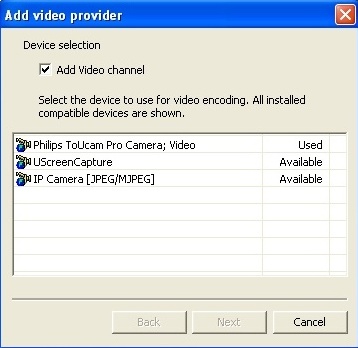
Sauter l'étape "Source Initialization String" (cliquez sur "skip")
Type de compression :
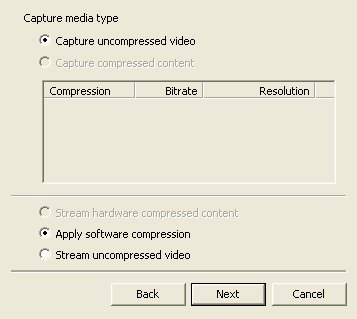
Format de capture :
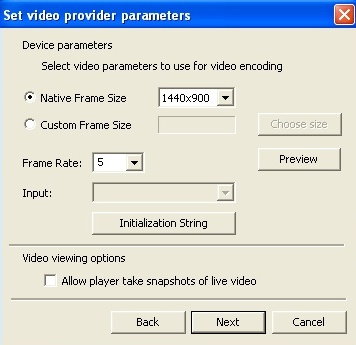
dans le cas d'une configuration peu puissante, on pourra
appliquer une réduction de taille de l'image, au prix d'une
perte de qualité : cliquer sur "choose size"
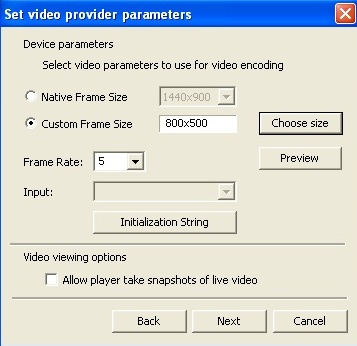
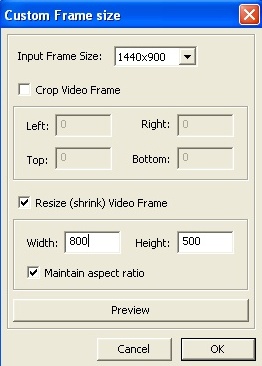
Les étapes suivantes sont les mêmes que pour une source vidéo.
Choisir le profil de diffusion Fast DSL/T1:
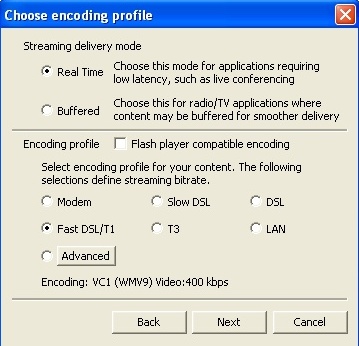
Donner un nom à cette source
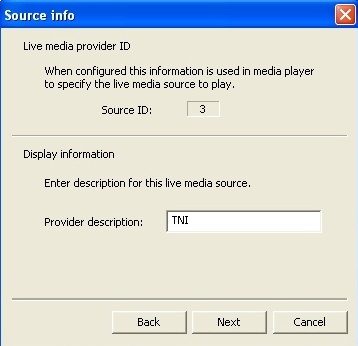
et terminez ...
diffusion de contenu écran
On peut, de la même manière, diffuser le
contenu écran de tout PC. Ceci permet, en particulier, de
transmettre sans dégradation les planches d'une
présentation Powerpoint, ou de faire du "Tableau
Numérique Interactif" sans tableau et sans projecteur.
configuration du serveur
On configure maintenant le serveur de Media: lancer Media Server Configurator.
Faire File/New live broadcast, et remplir les différents écrans comme indiqué.
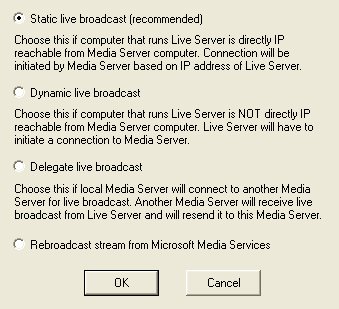
Donner un nom au flux diffusé: ce peut être le même que celui de la source vidéo.
Si la source vidéo est une caméra IP, on indiquera son adresse et son alias.
Choisir le mode de diffusion Unicast. Décider si vous
voulez protéger l'accès à ce flux par un mot de
passe.

La fenêtre principale de Media Server Configurator a alors cet aspect.
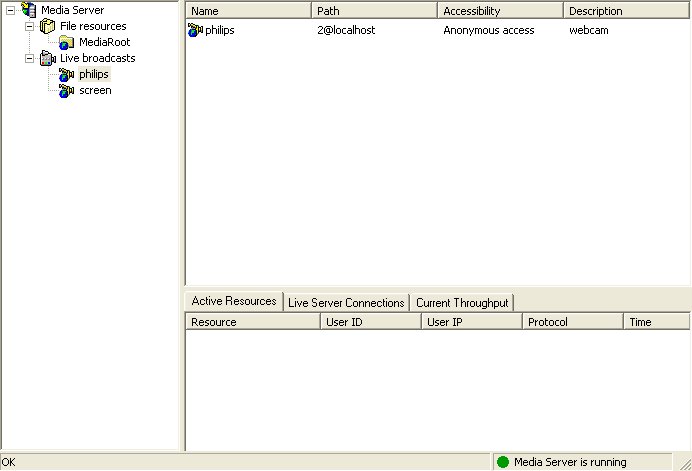
Il est possible ainsi de déclarer plusieurs sources vidéo.
Installation du Client
Installer sur chaque poste utilisateur le programme client (InstallPNReseau_vxxx.exe).
Télécharger Portanum Réseau v4.6.1
Download Portanum Network v4.6.1 (English version)
Le programme se lance avec l'icône "PortaNum Reseau".
A la première utilisation, on devra aller dans
préférences/options expert/caméra réseau.
Cette page permet de configurer une ou plusieurs salles, chacune ayant
accès à plusieurs sources réseau. On donnera un
nom au fichier de configuration de chaque salle, et on indiquera
l'adresse IP des serveurs et l'alias des différents flux
vidéo utilisés dans cette salle.
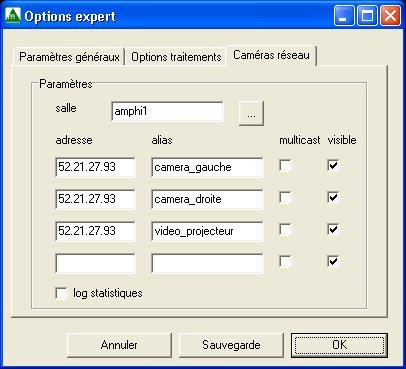
On enregistrera le fichier de paramètres en appuyant
sur "Sauvegarde" puis on relancera le programme. Au prochain lancement,
le logiciel donnera accès aux différentes "salles" et aux
flux disponibles pour chacune de ces salles.

Il est préférable de laisser au responsable de
la gestion du réseau le soin de préparer les divers
fichiers de configuration et de les installer sur les machines clientes
(sous-répertoire reseau).
Si l'accès à un flux vidéo est
protégé par un mot de passe, le logiciel vous le
demandera à chaque accès, ou au premier accès
seulement, si vous avez coché la case "Remember my credencials
locally".
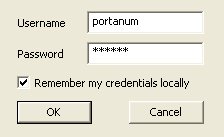
Problèmes potentiels
Si vous n'obtenez pas le flux demandé, il est
possible que la cause en soit le pare-feu du serveur, qui empêche
le programme umediaserver de délivrer son flux en sortie.
Si la qualité d'image est insuffisante,
vérifiez que vous avez bien sélectionné le format
640x480 pour la source (par défaut, le format est souvent
320x240).
Optimisation de la diffusion
Les performances (qualité, fréquence image)
dépendent largement du paramétrage du ou des flux
vidéo fournis par le serveur, ainsi que du nombre de "clients"
utilisant simultanément ces flux. Pour avoir une
compréhension plus fine du rôle des différents
paramètres de la transmission, vous pouvez consulter la
documentation sur le site de Unreal Streaming Technologies et en
particulier la fiche de spécifications du serveur :
Specifications Data Sheet
Pour tester la qualité de transmission, il est
possible d'enregistrer les caractéristiques de la
réception en cochant la case log statistiques de la fiche
préférences/options expert/caméra réseau.
Le fichier de log se trouve dans le répertoire de
l'exécutable PortaNum. Il comporte les données suivantes
(enregistrées chaque minute): heure; débit (kB/s);
fréquence image (Im/s);images traitées; images non
traitées; jitter images (ms);
Noter que le débit n'est pas significatif, c'est celui des images décompressées.
Pour accéder aux propriétés du flux
transmis, observer en haut à gauche de l'image affichée
par PortaNum, un petit rectangle, qui comporte l'image miniature.
Cliquer sur ce rectangle avec le bouton droit de la souris, et
sélectionner "properties ..." Les propriétés du
flux sont affichées (débit actuel, fréquence
trame, dimension image)
Divers
caméras IP
Actuellement, il existe trois possibilités :
- caméras IP quelconques: elles sont traitées
comme des caméras analogiques ou numériques, grâce
à un filtre DirectX, (IPCamSourceVideo) qui accède aux
images JPEG délivrées par ces caméras, et
construit un flux vidéo.
- caméras IP Axis. Un filtre DirectX
spécifique pour ces caméras (UAxisVideo) permet
d'utiliser le mode MJPEG.
- caméras UMedia. Ce sont les seules à
pouvoir être utilisées directement dans le mode MPEG4, le
plus performant puisque toute la compression se fait localement.
Attention, seule la solution UMedia permet d'enregistrer le flux audio avec le flux vidéo.
nombre de connexions
La version gratuite du serveur de streaming Unreal Media
Server accepte jusqu'à 15 connexions simultanées.
Au-delà, il vous faudra acheter une licence auprès de la
société Unreal Streaming Technologies. Il est aussi
possible d'installer plusieurs serveurs, sur des machines avec des
adresses différentes, pour desservir plusieurs salles.
enregistrement vidéo
Il est possible d'enregistrer automatiquement le flux
vidéo en cours de diffusion (ainsi que l'audio !) pour une
utilisation ultérieure. Cette option se trouve dans les
paramètres de ULiveSrcConfig. Le format d'enregistrement est
.asf (Windows Media). La taille des fichiers dépend du
débit choisi (typiquement 130 MO par heure pour un débit
de 256 kb/s video et 32 kb/s audio).
arrêt/marche serveur
Par défaut, la diffusion se fait dès qu'un
client demande à accéder à la source video. Si
l'on souhaite empêcher tout accès aux images en dehors des
heures de diffusion, il est possible d'arrêter et de
redémarrer à distance le serveur en utilisant la commande
sc.exe:
sc \\52.21.21.34 stop UMediaServer
sc \\52.21.21.34 start UMediaServer
|

|
copyright
THALES - 11-Jan-2014 |
|



